win10删除包括子文件下thumbs.db文件的方法 如何彻底删除Win10系统中的Thumbs.db文件
更新时间:2024-05-18 17:39:01作者:kzmyhome
想要彻底删除Win10系统中的Thumbs.db文件,需要先了解如何删除包括子文件夹下的Thumbs.db文件,Thumbs.db文件是系统自动生成的缩略图缓存文件,占用空间且影响系统速度,因此删除是很有必要的。接下来我们就来看看如何彻底删除Win10系统中的Thumbs.db文件。
具体方法:
1、在Win10系统下,按住键盘的“Win+R”组合快捷键,系统将会打开“运行”命令对话窗口。如图所示;

2、在打开的运行命令对话框中输入“gpedit.msc”命令,然后再点击“确定”按钮。如图所示;
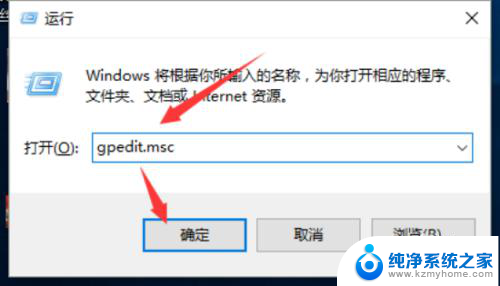
3、点击确定按钮后,这个时候会打开“本地组策略编辑器”对话窗口,如图所示;
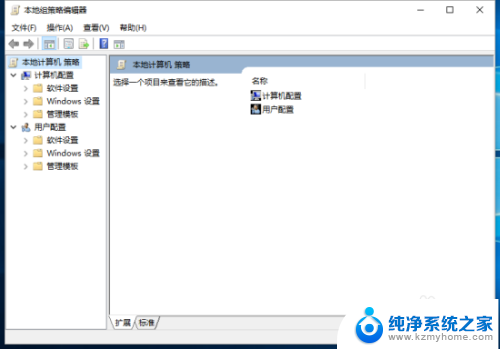
4、在本地组策略编辑器窗口的左侧小窗口中,依次展开“用户配置-->管理模版-->Windows组件”选项。如图所示;
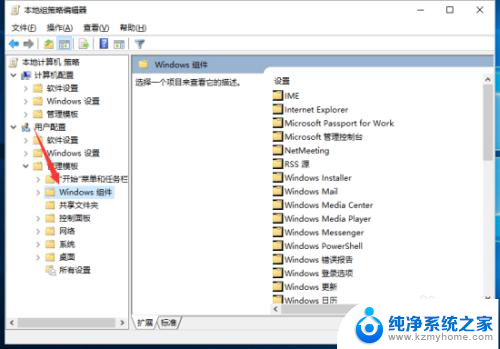
5、在“Windows组件”选项右侧窗口,找到“文件资源管理器”选项选中并双击鼠标左键将其打开。如图所示;
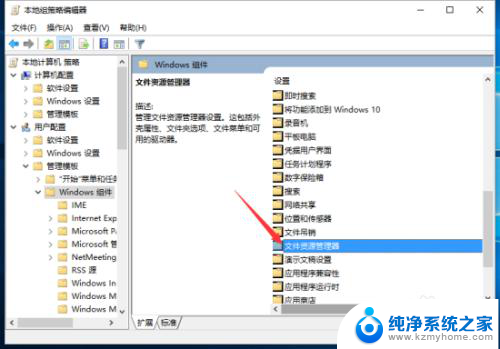
6、进去到文件资源管理器中,找到“关闭隐藏的 thumbs.db 文件中的缩略图缓存”并双击鼠标左键将其打开。如图所示;
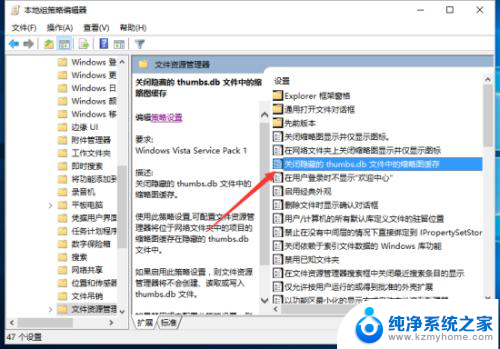
7、在打开的“关闭隐藏的 thumbs.db 文件中的缩略图缓存”对话窗口中,将其设置更改为“已启用”选项。然后在点击“应用-->确定”按钮退出即可。如图所示;
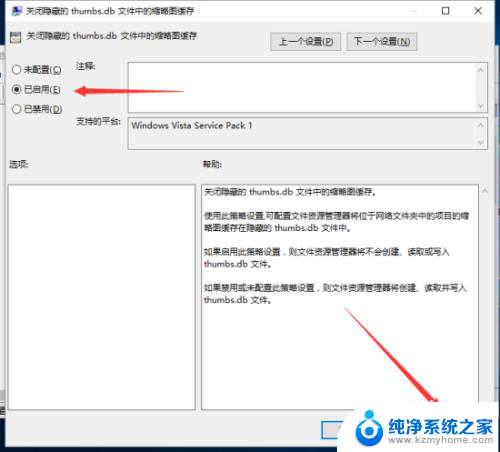
以上就是关于如何删除包括子文件夹下的thumbs.db文件的方法的全部内容,如果您遇到相同的情况,您可以按照小编的方法来解决。
win10删除包括子文件下thumbs.db文件的方法 如何彻底删除Win10系统中的Thumbs.db文件相关教程
- 华为电脑怎么彻底删除文件 电脑怎么彻底删除已删除文件
- windows10如何删除临时文件 清理win10系统临时文件的简单方法
- 电脑appdata能删除吗 如何删除Windows10系统中的appdata文件夹
- wpspdf删除一页怎么删除 WPS如何删除PDF文件中的一页
- 怎么强制删除win11的文件 win11强制删除文件命令
- win10设置临时文件 Win10自动删除临时文件设置方法
- win7临时文件怎么删除 如何清除电脑的临时文件
- win10点击清除睡眠文件后,使用睡眠模式会恢复文件吗 删除Win10系统休眠文件会导致哪些问题
- c盘里windows文件夹tbus C盘Windows文件夹中哪些文件可以删除
- win10 用户文件 Win10电脑C盘用户文件夹可以删除吗
- 如何安全拆卸显卡的详细步骤与注意事项,让你轻松拆解显卡!
- 英伟达对AI的理解和布局,黄仁勋在这里讲清楚了:探索英伟达在人工智能领域的战略布局
- 微软未来将继续推出Xbox硬件,掌机设备蓄势待发最新消息
- AMD锐龙AI 9 HX 370游戏性能领先酷睿Ultra 7 258V 75%
- AMD裁员上千人,市场“吓坏”!英伟达会超越吗?
- Win11 23H2用户反馈微软11月更新导致错误显示“终止支持”问题解决方案
微软资讯推荐
- 1 详细教程:如何在电脑上安装Win7系统步骤解析,零基础教学,轻松搞定安装步骤
- 2 如何查看和评估电脑显卡性能与参数?教你如何正确选择电脑显卡
- 3 微软酝酿Win11新特性:图表显示过去24小时PC能耗数据
- 4 倒计时!Windows 10要“退休”啦,微软官方支持即将结束,升级Windows 11前必读!
- 5 Windows 11 的 8个令人头疼的细节及解决方法 - 如何应对Windows 11的常见问题
- 6 AMD Zen 6架构台式机处理器将保留AM5兼容性,预计最快于2026年末发布
- 7 微软技术许可有限责任公司获得自动恶意软件修复与文件恢复管理专利
- 8 数智早参|微软斥资近百亿美元租用CoreWeave服务器,加速云计算发展
- 9 Win10 如何优化系统性能与提升使用体验?教你简单有效的方法
- 10 你中招了吗?Win11 24H2离谱BUG又来了,如何应对Win11最新版本的问题
win10系统推荐
系统教程推荐
- 1 vcruntime1401dll无法继续执行 找不到vcruntime140.dll如何解决
- 2 搜狗输入法怎么设置中文默认 设置电脑输入法默认为搜狗中文的步骤
- 3 怎么关掉语音识别 Win10语音识别关闭步骤
- 4 lol这么显示帧数 LOL怎么显示游戏延迟和帧数
- 5 win11电脑无法找到输出设备怎么办 win11无法检测到音频输出设备怎么办
- 6 竖屏录制的视频怎么变成横屏 格式工厂手机竖屏视频横屏转换方法
- 7 无线耳机怎么切换中文模式 怎样调整蓝牙耳机的语言为中文
- 8 怎样才能找到u盘的隐藏文件 Win 10系统怎么查看U盘里的隐藏文件
- 9 win10电脑怎么重装系统win7 win10如何降级重装win7
- 10 win10如何查询mac地址 Win10怎么查看本机的Mac地址